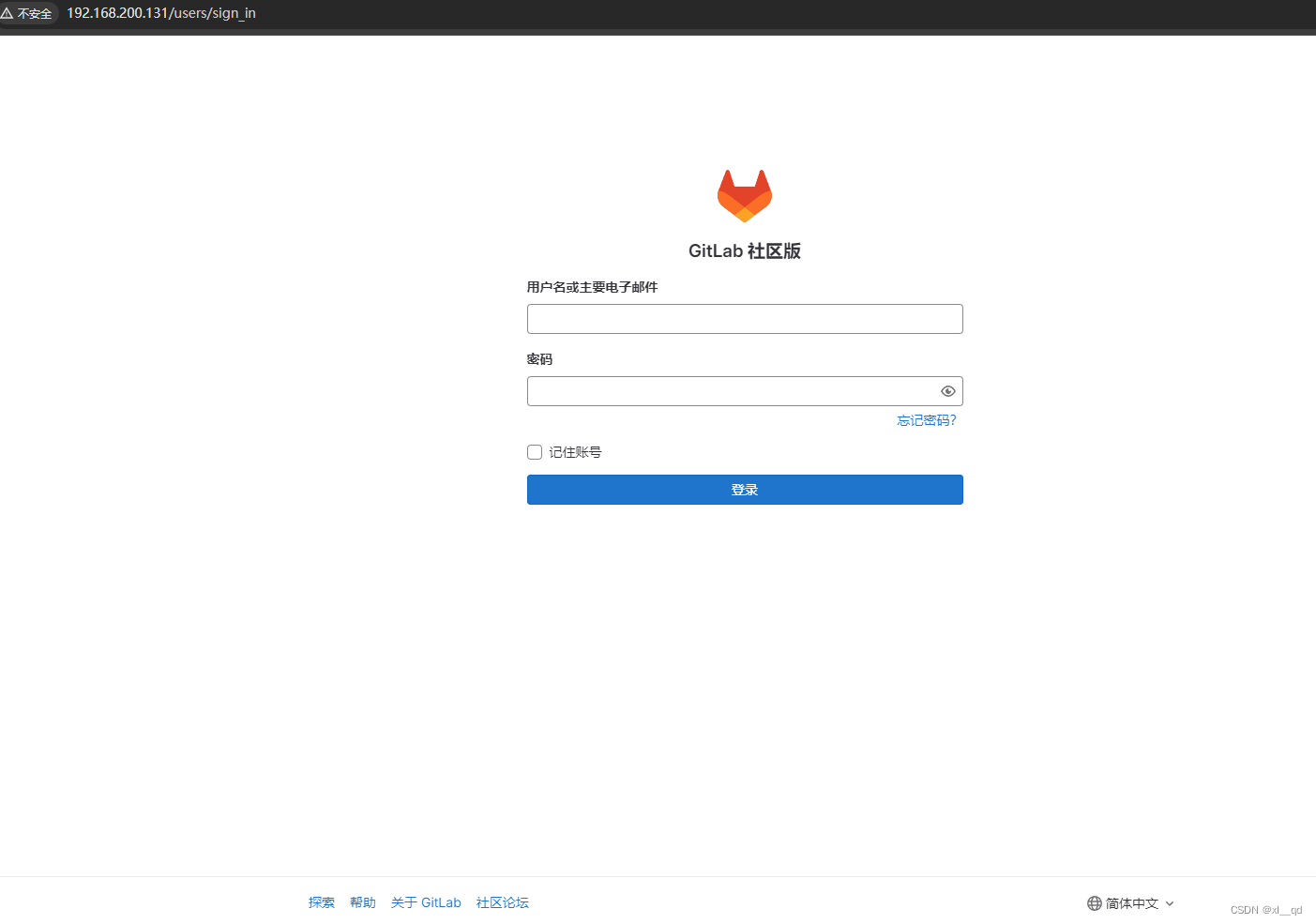我的版本
ubuntu-22.04.2-live-server-amd64
GitLab 社区版 v17.0.1
注意剩余硬盘需要3GB以上
一、更新软件
sudo apt update
二、gitLab 需要一些依赖项才能正常运行
sudo apt install -y curl openssh-server ca-certificates postfix
1、出现邮件
选择 “Internet Site”并输入服务器的主机名作为邮件服务器名称。这将允许 GitLab 发送电子邮件通知
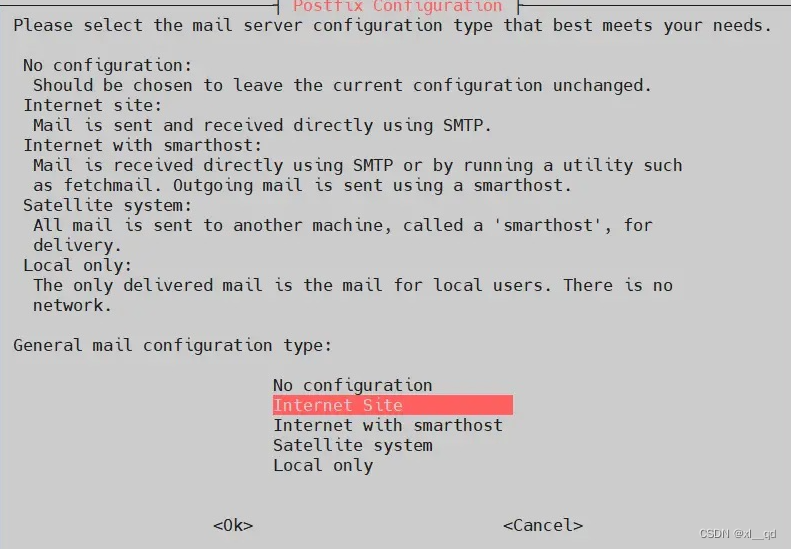
2、用主机名称就行

三、添加 GitLab 仓库
运行以下 curl 命令。它将自动检测你的 Ubuntu 版本并相应地设置仓库
curl -sS https://packages.gitlab.com/install/repositories/gitlab/gitlab-ce/script.deb.sh | sudo bash

四、自动安装和配置 gitlab-ce
sudo EXTERNAL_URL="http://替换为你的服务器域名或者localhost" apt install gitlab-ce
如果下载速度慢可以,去清华大学开源软件镜像站
https://mirrors.tuna.tsinghua.edu.cn/gitlab-ce/ubuntu/pool/jammy/main/g/gitlab-ce/
我下载的是 gitlab-ce_17.0.1-ce.0_amd64.deb
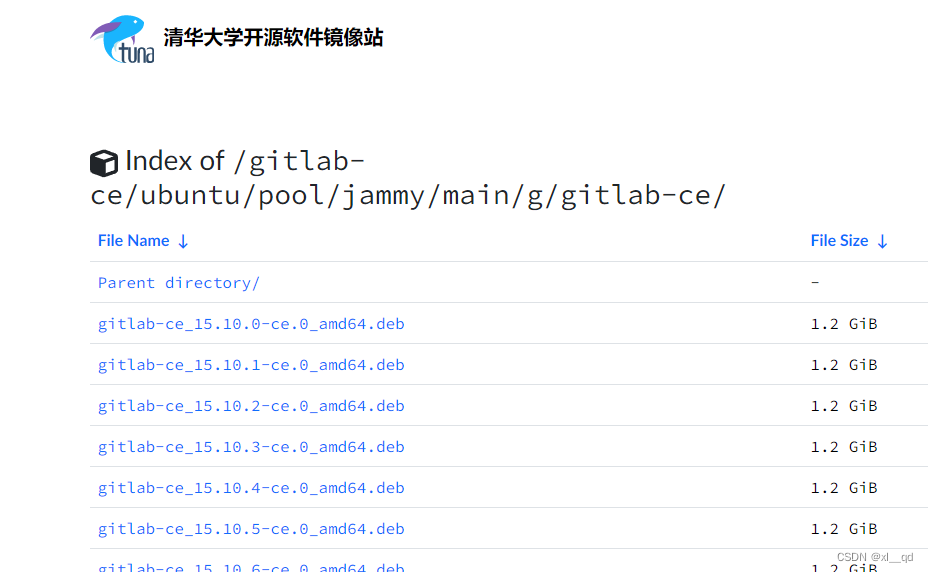
下载好后,执行 dpkg -i gitlab-ce_17.0.1-ce.0_amd64.deb 安装gitlab
成功图
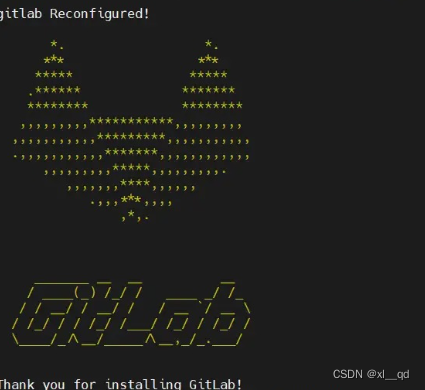
记得开放 80 和 443 端口
五、配置超级管理员
1、gitlab-rails console -e production 等待rails控制台启动后(大概要30s吧)
2、u=User.where(id:1).first 查找与切换账号
3、u.password='12345678' 设置密码为12345678
4、u.password_confirmation='12345678' 确认密码
5、u.save! 保存,感叹号是要的
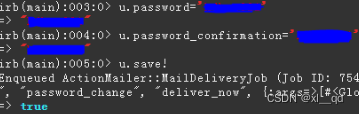
现在可以 root/12345678 超级管理员账号登录了
六、访问 GitLab Web 界面
http://替换为你的服务器域名或者localhost
我是装在本地虚拟机